So ersetzen Sie das Emoji in Facebook Messenger durch das iOS-System Emoji

Facebook Messenger auf iOS hat seine eigenen Emoji, anders als die Emoji, die Sie in Standard-iOS-Apps verwenden wie Nachrichten. Wenn Ihnen das Aussehen des Messenger-Emojis nicht gefällt, können Sie stattdessen zum Standard-Emoji von iOS wechseln.
Um zu dem System-Emoji in Messenger zu wechseln (siehe oben rechts), müssen Sie eine Einstellung in der Messenger-App, nicht die iOS-Systemeinstellungen. Öffnen Sie also zunächst Messenger.
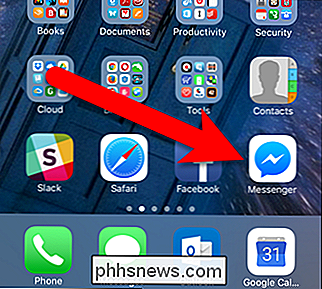
Tippen Sie unten auf dem Bildschirm auf das Symbol "Ich".
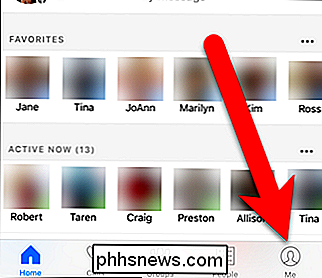
Tippen Sie anschließend auf "Fotos, Videos und Emoji".
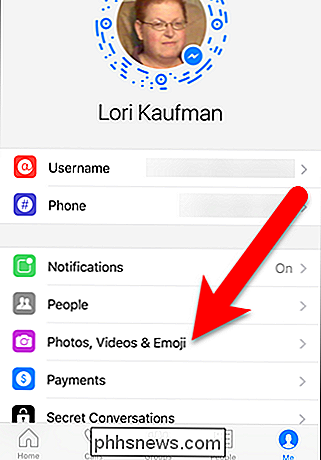
Wenn der Schieberegler "Messenger Emoji" aktiviert ist (grün), sehen Sie die Messenger-Version des Emojis.
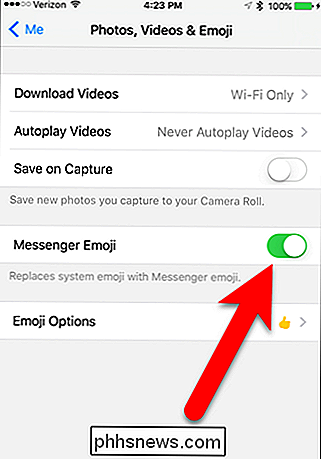
Tippen Sie auf den Schieberegler "Messenger Emoji", um zum System-Emoji zurückzukehren. Der Schieberegler wird weiß, wenn er ausgeschaltet ist.
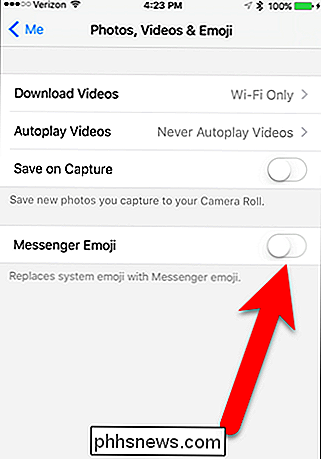
VERWANDT: So beenden Sie eine Anwendung auf einem beliebigen Smartphone, Computer oder Tablet
Die Änderung wird nicht sofort ausgeführt. Sie müssen den Messenger beenden und dann erneut öffnen. Alle Emojis werden zum System-Emoji, ebenso wie alle neuen Emojis, die Sie ab sofort senden oder empfangen.
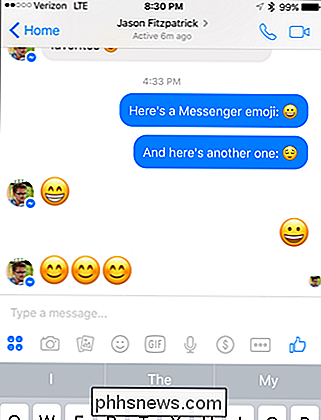
Diese Einstellung betrifft nur das, was Sie auf Ihrem Gerät sehen. Es beeinflusst nicht, was die Person am anderen Ende auf ihrem Gerät sieht. Dieser Trick ist nur für Ihre persönliche Vorliebe, wenn Sie das Aussehen des Facebook Messenger Emoji hassen.

Ihre Amazon-Wunschliste ist standardmäßig öffentlich. Hier ist, wie man es privat macht
Amazon Listen sind hilfreich für die Verfolgung all der vielen Möglichkeiten, die Sie benötigen, um Jeff Bezos Ihr Geld zu geben. Ihre grundlegende Wunschliste ist jedoch standardmäßig öffentlich und jeder mit Ihrer E-Mail-Adresse kann nachsehen. Das scheint etwas zu sein, das es zu reparieren lohnt.

So erstellen Sie ein Tabletop-Studio für perfekte eBay- oder Craigslist-Fotos
Sie haben sich also entschieden, Ihre Merkurmuskeln zu biegen und Produkte online zu verkaufen. Hochwertige Fotos sind ein einfacher Weg, um mehr Käufer anzuziehen, und im Gegensatz zu dem, was Sie vielleicht denken, benötigen sie nicht Tausende von Dollar in Ausrüstung. Mit einem einfachen Fotozelt und einigen Lichtern kann selbst eine anständige Smartphone-Kamera großartige Fotos von kleinen bis mittleren Objekten aufnehmen.



